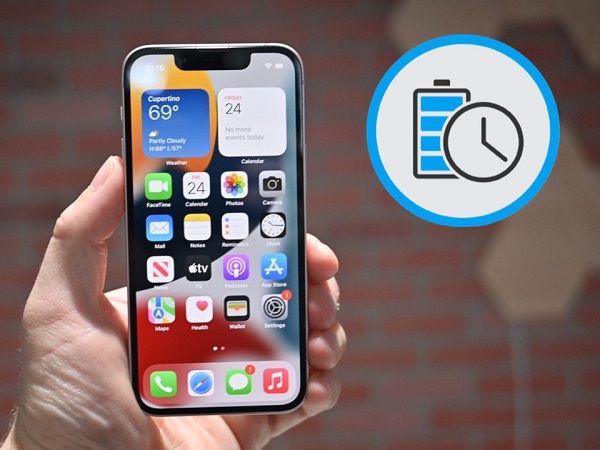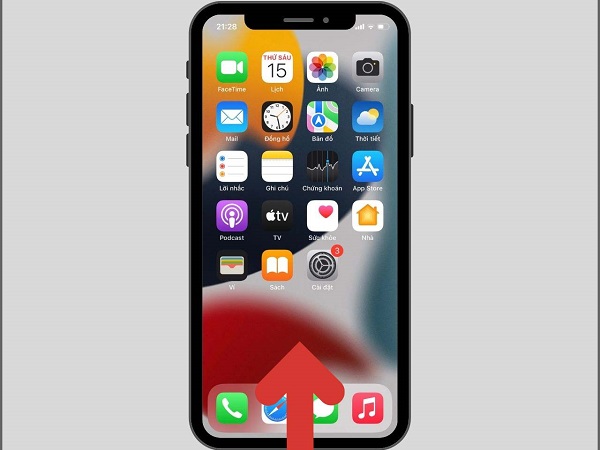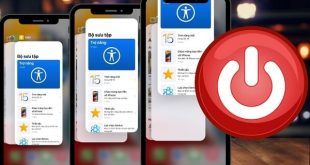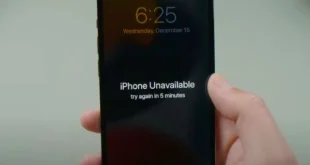Hướng dẫn chi tiết cách kiểm tra ứng dụng chạy ngầm trên iPhone. Tìm hiểu cách kiểm tra đơn giản và những lưu ý khi tắt ứng dụng chạy ngầm để tiết kiệm pin.
Tổng hợp các cách kiểm tra ứng dụng chạy ngầm trên iPhone
Cách kiểm tra ứng dụng chạy ngầm trên iPhone bằng cửa sổ đa nhiệm
Tắt ứng dụng chạy nền bằng cửa sổ đa nhiệm là phương pháp đơn giản và nhanh chóng nhất trên iPhone. Cách thực hiện có sự khác biệt dựa trên công nghệ của loại thiết bị bạn đang sử dụng.
Với các dòng iPhone có nút Home (như iPhone 8 Plus trở về trước), bạn chỉ cần nhấn đúp vào nút Home để mở cửa sổ đa nhiệm. Sau đó, danh sách các ứng dụng đang chạy ngầm sẽ xuất hiện. Để tắt ứng dụng, bạn vuốt thẻ ứng dụng theo chiều từ dưới lên.
Đối với các dòng iPhone sử dụng Face ID (như iPhone X trở về sau), bạn vuốt từ cạnh dưới màn hình lên và giữ lại trong giây lát. Cửa sổ đa nhiệm sẽ hiển thị các ứng dụng đang chạy. Để tắt, bạn chỉ cần vuốt từng ứng dụng lên trên.
Phương pháp này giúp bạn dễ dàng kiểm soát và đóng các ứng dụng không cần thiết, tối ưu hóa hiệu suất và tiết kiệm pin cho thiết bị.
Cách kiểm tra ứng dụng chạy ngầm trên iPhone bằng mục Cài Đặt
Cách kiểm tra và tắt ứng dụng chạy ngầm thông qua Cài đặt là một phương pháp đơn giản và có thể áp dụng cho tất cả các dòng iPhone, từ thiết bị có nút Home đến các mẫu sử dụng Face ID.
Đầu tiên, bạn truy cập vào mục Cài đặt, sau đó chọn Cài đặt chung và tìm đến mục Làm mới ứng dụng trong nền. Tại đây, bạn sẽ thấy danh sách các ứng dụng đang được phép làm mới nội dung ngay cả khi không sử dụng.
Để tắt hoàn toàn tính năng này, hãy nhấn vào Làm mới ứng dụng trong nền và chọn Tắt. Khi đó, tất cả các ứng dụng sẽ bị ngừng hoạt động ngầm, giúp giảm tiêu thụ tài nguyên như pin và dữ liệu di động.
Ngoài ra, nếu bạn chỉ muốn tắt một số ứng dụng nhất định, hãy gạt nút xanh cạnh tên từng ứng dụng để vô hiệu hóa tính năng làm mới nền của ứng dụng đó. Phương pháp này cho phép bạn linh hoạt hơn trong việc quản lý ứng dụng chạy ngầm theo nhu cầu cá nhân.
Có nên tắt ứng dụng chạy ngầm trên iPhone?
Việc tắt ứng dụng chạy ngầm trên iPhone mang lại nhiều lợi ích nhưng cũng có những hạn chế nhất định. Điều này cần được cân nhắc dựa trên nhu cầu sử dụng thực tế của từng người dùng.
Một trong những lợi ích lớn nhất của việc tắt ứng dụng chạy ngầm là giúp tiết kiệm pin. Các ứng dụng chạy ngầm thường liên tục làm mới nội dung hoặc sử dụng tài nguyên, điều này có thể làm pin tiêu hao nhanh chóng. Với những người dùng thường xuyên di chuyển hoặc không có điều kiện sạc pin liên tục, việc quản lý ứng dụng chạy ngầm sẽ giúp kéo dài thời gian sử dụng thiết bị. Không chỉ vậy, việc tắt ứng dụng chạy ngầm còn giúp giảm lượng dữ liệu di động bị tiêu thụ, đặc biệt hữu ích với những người sử dụng gói cước giới hạn dung lượng.
Tuy nhiên, bên cạnh lợi ích, việc tắt ứng dụng chạy ngầm có thể dẫn đến một số hạn chế. Một số ứng dụng cần làm mới nền để cung cấp thông tin kịp thời, như email hoặc thông báo từ mạng xã hội. Nếu bạn tắt tính năng này, có thể bạn sẽ không nhận được thông báo khi ứng dụng không được mở. Ngoài ra, các ứng dụng như bản đồ hoặc thời tiết cũng yêu cầu làm mới dữ liệu nền để cung cấp thông tin chính xác, do đó, việc tắt chúng có thể làm gián đoạn trải nghiệm sử dụng.
Nhìn chung, bạn nên tắt những ứng dụng không cần thiết để tối ưu hóa hiệu suất của iPhone, nhưng vẫn cần giữ cho những app quan trọng hoạt động nền để đảm bảo không bỏ lỡ thông tin.
Một số lưu ý khi tắt ứng dụng chạy ngầm trên iPhone
Khi tắt ứng dụng chạy ngầm trên iPhone, bạn cần lưu ý một số vấn đề để tránh ảnh hưởng đến trải nghiệm sử dụng. Đầu tiên, bạn không nên tắt ứng dụng quan trọng như email, nhắn tin hoặc các app liên quan đến công việc. Những ứng dụng này thường cần cập nhật liên tục để cung cấp thông tin và thông báo kịp thời.
Ngoài ra, việc kiểm tra mức tiêu thụ pin thường xuyên là rất cần thiết. Mục Cài đặt > Pin trên iPhone cung cấp thông tin chi tiết về mức tiêu hao năng lượng của từng ứng dụng, giúp bạn dễ dàng nhận diện những app nào đang tiêu tốn nhiều pin. Nếu một ứng dụng không quan trọng nhưng lại tiêu hao năng lượng nhiều, bạn có thể cân nhắc tắt làm mới nền hoặc xóa ứng dụng nếu không còn cần thiết.
Để tiết kiệm pin hơn nữa, bạn có thể sử dụng chế độ năng lượng thấp. Tính năng này không chỉ giúp giảm tải hoạt động nền mà còn giới hạn một số tính năng không cần thiết để tối ưu hóa thời gian sử dụng pin. Bên cạnh đó, đừng quên cập nhật các ứng dụng lên phiên bản mới nhất. Các bản cập nhật thường chứa các cải tiến về hiệu suất, giúp ứng dụng hoạt động mượt mà hơn và ít tiêu hao tài nguyên hơn.
Cuối cùng, bạn nên hiểu rằng iOS đã được tối ưu hóa để quản lý ứng dụng chạy ngầm một cách thông minh. Việc đóng ứng dụng liên tục không phải lúc nào cũng cần thiết và có thể khiến hệ thống phải khởi động lại app từ đầu khi mở lại, gây hao pin hơn. Hãy chỉ quản lý các ứng dụng chạy ngầm khi thực sự cần thiết.
Việc kiểm tra và quản lý ứng dụng chạy ngầm trên iPhone là một cách hiệu quả để tối ưu hóa hiệu suất thiết bị, tiết kiệm pin và dữ liệu di động. Hai cách kiểm tra thông qua cửa sổ đa nhiệm và phần Cài đặt đều dễ thực hiện và cho phép bạn có cái nhìn toàn diện về tình trạng hoạt động của các ứng dụng trên thiết bị của mình.
Xem thêm: Bỏ túi các cách kiểm tra ứng dụng chạy ngầm chi tiết
Xem thêm: Lưu ngay các cách xóa ứng dụng chạy ngầm trên máy tính
Tuy nhiên, việc tắt ứng dụng chạy ngầm cần được thực hiện một cách hợp lý. Bạn nên cân nhắc tắt những ứng dụng không quan trọng để tối ưu hóa tài nguyên, nhưng vẫn giữ lại các app cần thiết để đảm bảo trải nghiệm sử dụng không bị gián đoạn. Hy vọng những thông tin trong bài viết đã giúp bạn hiểu rõ hơn về cách kiểm tra ứng dụng chạy ngầm trên iPhone và cách quản lý chúng một cách hiệu quả.
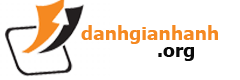 danhgianhanh.org Phân tích và đánh giá sản phẩm, dịch vụ dưới góc nhìn chuyên gia
danhgianhanh.org Phân tích và đánh giá sản phẩm, dịch vụ dưới góc nhìn chuyên gia